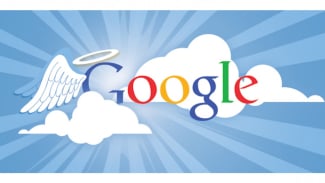- TechCrunch
VIVA Tekno – Jika Anda merasa iPhone berjalan lambat, mungkin salah satu solusinya adalah dengan mengosongkan cache setiap bulan, baik untuk pengguna Chrome, Safari atau browser lain di iPhone, di mana cache yang menumpuk akan membuat kekacauan digital seiring waktu.
Menghapus cache akan memberi browser permulaan baru, yang dapat mempercepat penjelajahan web, bahkan di iOS 16.6 atau iOS 17 mendatang.
Cache browser berfungsi sebagai pintasan digital di mana cache ini menyimpan data situs web sehingga browser dapat memulai lebih awal saat pengguna memuat halaman kembali.
Tapi seiring berjalannya waktu, data yang disimpan di cache bisa menjadi usang dan tidak lagi sesuai dengan kebutuhan situs. Jika hal ini terjadi, halaman akan dimuat lebih lambat dan formatnya mungkin salah.
Itu sebabnya mengosongkan cache dapat membantu. Ini akan memberikan awal baru bagi situs di browser dan mengosongkan sebagian ruang di penyimpanan, menurut situs CNET, Rabu, 13 September 2023.
Sementara cookie situs web menyimpan informasi tentang data pengguna, bukan data di situs web itu sendiri. Menghapus cookie memberi pengguna kesempatan untuk mengatur ulang preferensi tersebut, yang dapat meningkatkan pengalaman menjelajah.
Tapi perlu diketahui bahwa menghapus cache dan cookie akan mengeluarkan Anda dari situs, yang berarti pengguna harus masuk lagi ke situs tersebut dan mengatur ulang preferensi apapun.
Namun, investasi awal pada waktu tersebut dapat menghasilkan pengalaman yang lebih lancar, dan ini dapat menjadi perbaikan yang berguna jika baru saja mengubah pengaturan yang tidak diterapkan dengan benar.
Berikut adalah panduan langkah demi langkah tentang cara menghapus cache di iPhone berdasarkan browser yang Anda gunakan:
Cara menghapus cache iPhone di Safari
iPhone 15 Pro Max.
- Engadget
Safari adalah browser default di iPhone. User dapat menghapus cache dalam beberapa langkah singkat. Bagi yang menggunakan iOS 11, mengikuti proses ini akan memengaruhi semua perangkat yang masuk ke akun iCloud.
Hasilnya, semua cache di perangkat Anda akan dihapus dan harus masuk ke semua cache saat menggunakannya lagi.
1. Buka aplikasi Pengaturan di iPhone
2. Pilih Safari dari daftar aplikasi
3. Buka Hapus Riwayat dan Data Situs Web
4. Pilih Hapus Riwayat dan Data di kotak pop-up
Cara menghapus cache iPhone di Chrome
Ilustrasi Chrome di smartphone.
Chrome adalah browser populer lainnya untuk pengguna iPhone. Untungnya, Google telah menyederhanakan proses untuk membersihkan cache Chrome, membuatnya lebih cepat untuk menghapus data.
1. Buka aplikasi Chrome
2. Pilih tiga titik di kanan bawah untuk membuka lebih banyak opsi
3. Pilih Hapus Data Penjelajahan untuk membuka menu lain
4. Pilih rentang waktu yang diinginkan di bagian atas menu (mulai dari Jam Terakhir hingga Sepanjang Waktu).
5. Pastikan Cookie dan Data Situs dipilih, bersama dengan Gambar dan File. Terakhir, tekan Hapus Data Penjelajahan di bagian bawah layar.
Cara menghapus cache iPhone di Firefox
Menu Firefox
- http://www.didno76.com/
Jika Anda penggemar Firefox, jangan khawatir marena menghapus cache di qkqn cukup mudah. Ikuti saja langkah-langkah ini.
1. Klik menu di sudut kanan bawah untuk membuka opsi.
2. Pilih Pengaturan di bagian bawah menu.
3. Klik Manajemen Data di bagian Privasi.
4. Pengguna dapat memilih Data Situs Web untuk menghapus data masing-masing situs atau memilih Hapus Data Pribadi di bagian bawah layar untuk menghapus data dari semua bidang yang dipilih.